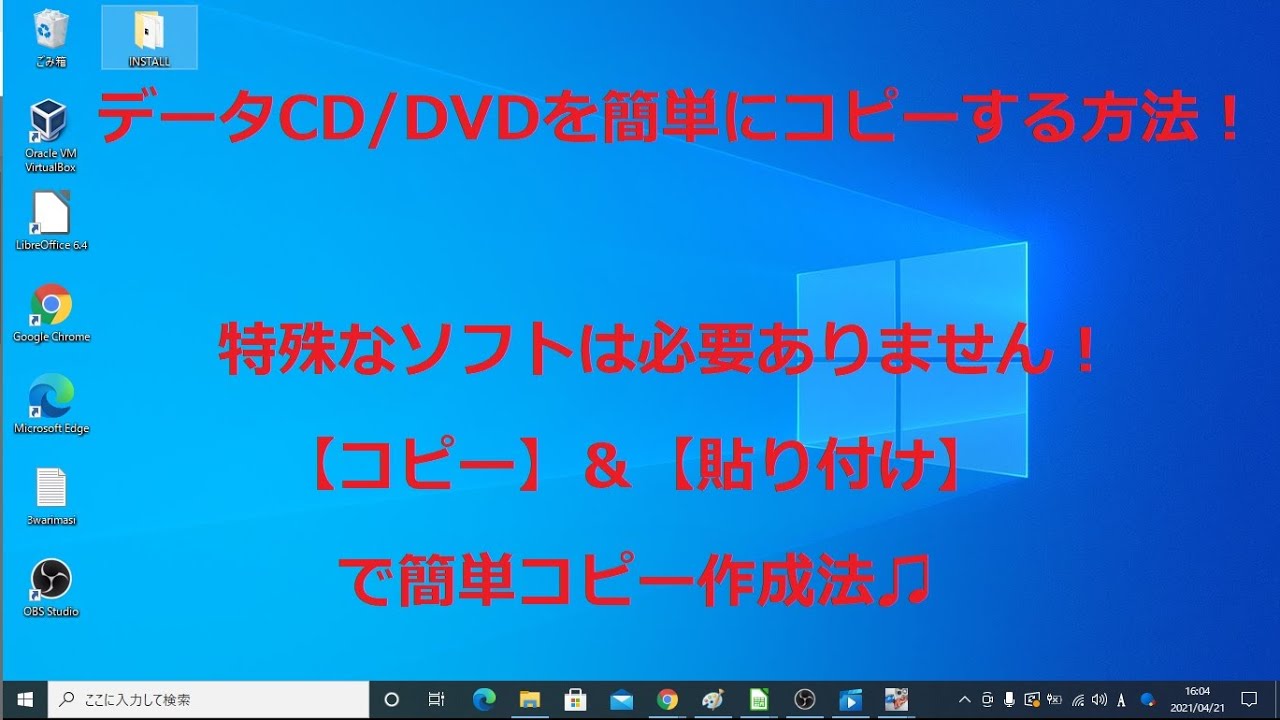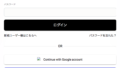友人や離れて暮らす家族から写真が入ったCDやDVDを借りた時や、仕事やサークル活動などで資料や記録映像の入ったCDやDVDをコピーしたい時ってありますよね?
そんな時どうやってコピーしたらよいか分からないです。
最近のPCであれば、CD・DVDドライブも書き込みができるタイプが標準で付属していますから、CD/DVDの作成はできるはずです。
ですがすでに完成しているCD/DVDを複製することはできるのでしょうか?
実はWindoows7以降は簡単にデータCD/DVDのコピーが可能なんですよ!
データCD/DVDのコピーをする方法
意外と簡単にコピーができます。
コピー元となるCD/DVDのデータを、一度ハードディスクにコピーしてから別のCD/DVD/BDメディアに書き込みします。
- コピー元となるCD/DVDをドライブに挿入します。
-
タスクバーの「フォルダ」アイコンをクリックします。
- [自動再生]画面が表示された場合は、[自動再生]画面を閉じます。
- [コンピューター]画面が表示されるので、メディアが挿入されているCD/DVD/ドライブを右クリックし、[コピー]をクリックします。
- 任意の場所(デスクトップなど)を右クリックし、[貼り付け]をクリック。
自動的にフォルダーが作成されますよ。 - コピー元のメディアを取り出し、コピー先となるCD/DVD/BDメディアをCD/DVD/BDドライブに挿入。
-
手順4で作成されたフォルダーを右クリックし、[送る]-[DVD RW ドライブ]をクリック。
- [ディスクの書き込み]画面が表示されるので、[ディスクのタイトル]を任意に設定し、[次へ]ボタンをクリックします。
- CD/DVD/BDドライブの画面が表示されるので、[ディスクに書き込む]をクリックします。
- [ディスクへの書き込み]画面が表示されるので、[ディスクのタイトル]や[書き込み速度]を任意に設定し、[次へ]ボタンをクリックします。
- CD/DVD/BDメディアに書き込みが完了まで待ちましょう。
操作を動画で見てみましょう。
簡単でしょ?